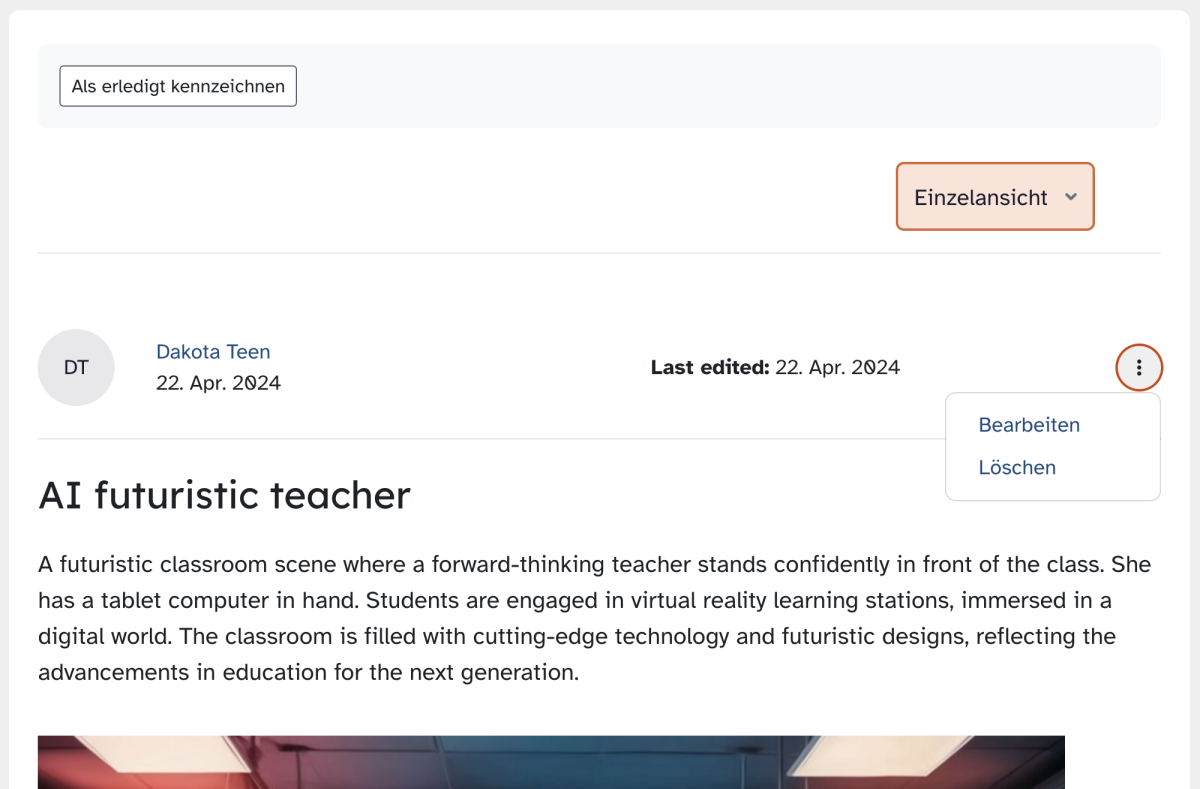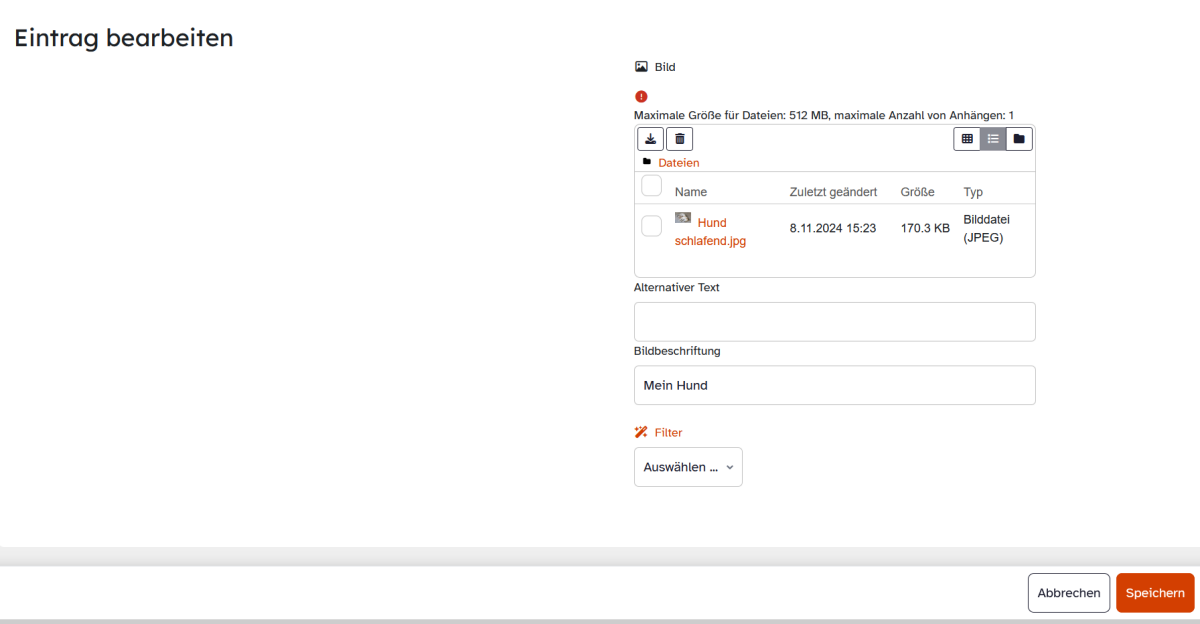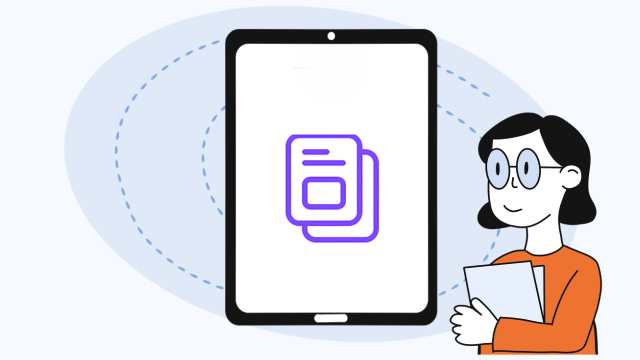Datenbank – Eigenen Eintrag bearbeiten oder löschen
In folgendem Tutorial erfahren Sie, wie Sie in der Aktivität Datenbank Ihren eigenen Beitrag nach der bereits erfolgten Einreichung bearbeiten oder löschen.
Das weitere Vorgehen hängt von der Gestaltung der Datenbank ab.
Rufen Sie Ihren eigenen Beitrag direkt auf, indem Sie ihn anklicken. Nutzen Sie das Suchfeld und Ihren Namen, um diesen schneller zu finden. Es kann notwendig sein, dass Sie von der Listenansicht zur Einzelansicht wechseln. Dies ist über ein Drop-down-Menü einfach möglich.
Klicken Sie auf das Kontextmenü Ihres Beitrags. Auch das Aussehen des Kontextmenüs hängt von der Datenbank ab - denkbar sind z. B. ein Kebab-Menü oder ein Stift- und ein Löschen - Symbol. Wählen Sie hier aus, ob Sie Ihren Beitrag bearbeiten oder löschen möchten.
In der erscheinenden Bearbeitungsmaske können Sie sämtliche Eintragungen und hochgeladenen Inhalte ändern oder erweitern, sofern dies von Seiten der Lehrkraft so eingerichtet ist. Klicken Sie zum Abschluss auf Speichern.
Um Ihren Beitrag zu entfernen, klicken Sie auf Löschen bzw. auf das Löschen-Symbol. Auch diese Option ist abhängig von den Einstellungen der Datenbank und ob die Lehrkraft dies in den Voreinstellungen erlaubt hat.